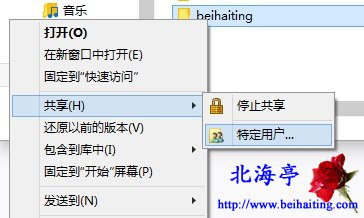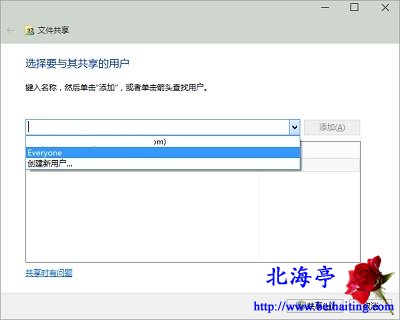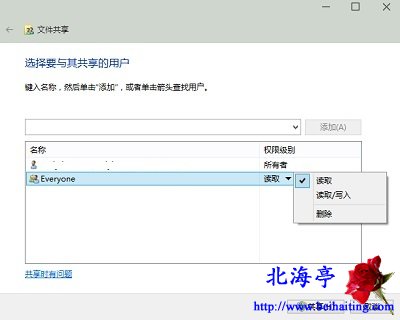|
Win10怎么快速共享文件夹:Win10文件夹共享图文教程 倘若不再使用计算机过程中遇到点问题,那是在需要很丰富的经验!而我们这些新手缺少的就是这方面的经验,这里和朋友们要谈到的是Win10怎么快速共享文件夹的问题,希望笔者整理的这个Win10文件夹共享图文教程的内容,能够满足有局域网共享文件夹需要的朋友们,以下内容根据个人经验整理,转载请注明出处! 一、Win10文件夹共享 第一步、对着希望共享的文件夹单击鼠标右键,菜单中鼠标指向“共享”,次级菜单中点击选择“特定用户”
第二步、在选择要与共享的用户界面,点击选择框后面的向下箭头,菜单中选择“Everyone”后,点击“添加”,添加成功后,点击底部“共享”按钮
温馨提示:添加成功后,我们可以通过权限级别下面的向下箭头,自定义共享文件夹权限。
第三步、第一次添加共享会出现网络发现和文件共享提示框,根据自己需要选择共享方式(不建议选择启用所有公用网络的网络发现和文件共享)
(责任编辑:IT信息技术民工) |